Modificare le impostazioni di condivisione per un sito
È necessario essere almeno un amministratore di SharePoint in Microsoft 365 per modificare le impostazioni di condivisione per un sito. Ai proprietari del sito non è consentito modificare queste impostazioni.
I passaggi descritti in questo articolo si applicano ai siti del team, ai siti di comunicazione e ai siti classici. Per informazioni su come modificare l'impostazione di condivisione esterna per il OneDrive di un utente, vedere Modificare l'impostazione di condivisione esterna per il OneDrive di un utente. Per informazioni sulla modifica delle impostazioni a livello di organizzazione, vedi Gestire le impostazioni di condivisione. Si noti che le impostazioni di condivisione guest per gruppi e teams di Microsoft 365 influiscono sui siti di SharePoint connessi.
Per informazioni dettagliate sulla configurazione dell'accesso guest per un sito, vedere Collaborare con gli utenti guest in un sito.
Importante
Le impostazioni di collaborazione esterna di Microsoft Entra determinano chi può invitare guest nell'organizzazione per la condivisione del sito (sempre) e la condivisione di file e cartelle (se è abilitata la collaborazione B2B di Azure). Assicurarsi di esaminare le impostazioni di accesso guest di Microsoft Entra come parte della configurazione della condivisione di SharePoint e OneDrive.
Per modificare l'impostazione di condivisione esterna:
Passare a Siti attivi nella nuova interfaccia di amministrazione di SharePoint e accedere con un account con autorizzazioni di a amministratore per l'organizzazione.
Nella colonna sinistra, selezionare un sito. Per un sito del canale, selezionare il collegamento nella colonna Siti canale e quindi selezionare il sito.
Nella scheda Impostazioni selezionare Altre impostazioni di condivisione.
Selezionare un'opzione di condivisione esterna (vedere la tabella nella sezione successiva).

Se si vuole limitare la condivisione di questo sito per dominio, selezionare la casella di controllo Limita condivisione per dominio espandendo Impostazioni avanzate per la condivisione esterna e aggiungere i domini che si desidera consentire o bloccare.
Importante
I domini consentiti o bloccati in Microsoft Entra ID influiscono anche sulla condivisione del sito di SharePoint e OneDrive (sempre) e sulla condivisione di file e cartelle (se è abilitata la collaborazione di Azure B2B). Assicurarsi di esaminare le restrizioni di collaborazione di Microsoft Entra come parte della configurazione della condivisione di SharePoint e OneDrive.
Se si desidera modificare l'impostazione di scadenza dell'accesso guest per questo sito, deselezionare le caselle di controllo Uguale alle impostazioni a livello di organizzazione e impostare i valori che si desidera usare per il sito.
Se si vuole modificare il tipo di collegamento di condivisione o le autorizzazioni predefinite per questo sito, deselezionare le caselle di controllo Uguale all'impostazione a livello di organizzazione e impostare i valori che si vogliono usare per il sito. Per altre informazioni, vedere Modificare il collegamento di condivisione predefinito per un sito.
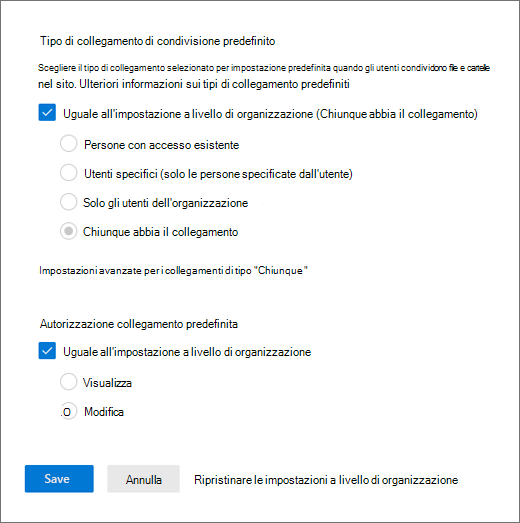
Selezionare Salva.
Opzione da selezionare...
| Selezionare questa opzione: | Per: |
|---|---|
| Chiunque | Consentire ai proprietari dei siti e ad altri utenti con autorizzazione controllo completo di condividere il sito con utenti che eseguono l'autenticazione. Consentire agli utenti del sito di decidere quando condividere file e cartelle in modo da richiedere l'autenticazione o consentire agli utenti non autenticati di accedere all'elemento. Chiunque colleghi file e cartelle può essere inoltrato liberamente. |
| Utenti guest nuovi ed esistenti | Consentire ai proprietari dei siti e ad altri utenti con autorizzazione controllo completo di condividere il sito con utenti esterni all’organizzazione. Questi utenti dovranno eseguire l'accesso e verranno aggiunti alla directory. Consentire agli utenti del sito di condividere file e cartelle con persone che non sono nella directory dell'organizzazione. |
| Utenti guest esistenti | Consentire la condivisione solo con utenti già presenti nella directory. Questi utenti possono essere presenti nella directory perché hanno già accettato un invito alla condivisione o perché sono stati aggiunti manualmente. Questi utenti hanno #EXT# nel nome dell'entità utente. |
| Solo gli utenti dell'organizzazione | Evitare che tutti gli utenti del sito possano condividere il contenuto del sito all'esterno. |
Le impostazioni disponibili dipendono dall'impostazione a livello di organizzazione. Se si abilita la condivisione esterna per un sito e in seguito questa viene disattivata per l'organizzazione, la condivisione esterna non sarà disponibile a livello di sito e tutti i collegamenti condivisi smetteranno di funzionare. Se viene riattivato per l'organizzazione, l'impostazione di condivisione del sito torna a quella precedente e i collegamenti condivisi riprenderanno a funzionare.
Nota
Il contenuto del sito potrebbe essere condiviso con un gruppo di Microsoft 365 che ospita membri guest, ai quali non è consentito l'accesso alle risorse del gruppo in base alle relative impostazioni. In questo caso, anche se si attiva la condivisione esterna per il sito, gli utenti guest del gruppo potrebbero non essere autorizzati ad accedere al contenuto del sito. Per abilitare o disabilitare l'accesso dei membri guest al gruppo di Microsoft 365, vedere Gestire l'accesso guest nei gruppi di Microsoft 365.
Impostazioni di condivisione del sito predefinite
Nella tabella seguente viene mostrata l'impostazione di condivisione predefinita per ogni tipo di sito.
| Tipo di sito | Impostazione di condivisione predefinita |
|---|---|
| Classico | Solo gli utenti dell'organizzazione |
| OneDrive | Chiunque |
| Siti collegati ai gruppi (tra cui Teams) | Guest nuovi ed esistenti se l'impostazione di Gruppi di Microsoft 365 Consenti ai proprietari di gruppi di aggiungere persone esterne all'organizzazione ai gruppi è su Attivato; altrimenti, Solo utenti guest esistenti |
| Comunicazione | Solo gli utenti dell'organizzazione |
| Siti moderni senza gruppo (#STS3 TeamSite) | Solo gli utenti dell'organizzazione |
Nota
Il sito radice di comunicazione (tenant-name.sharepoint.com) include un'opzione di condivisione predefinita impostata su Chiunque.
Argomenti correlati
Procedure consigliate per la condivisione di file e cartelle con utenti non autenticati
Creare un ambiente di condivisione guest più sicuro
Collaborazione ai file in SharePoint con Microsoft 365
Interrompere la condivisione di file o cartelle o modificare le autorizzazioni